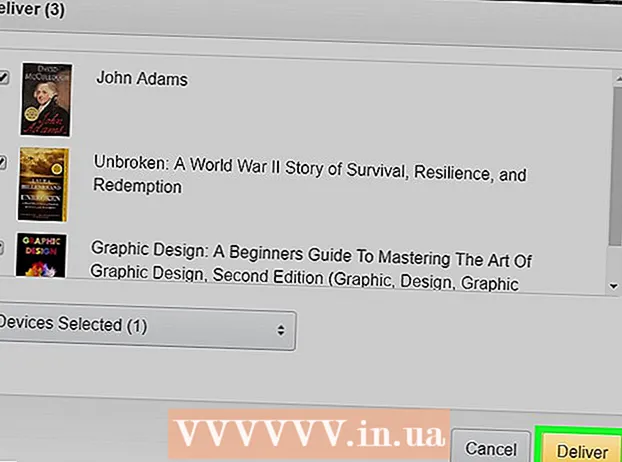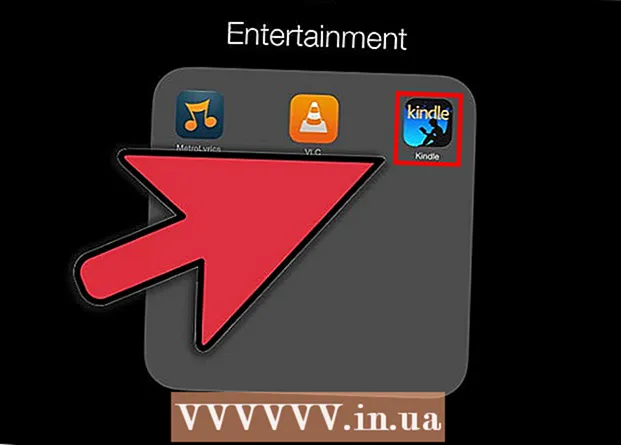Autor:
Sara Rhodes
Dátum Stvorenia:
13 Február 2021
Dátum Aktualizácie:
1 V Júli 2024

Obsah
- Kroky
- Časť 1 z 3: Otvorenie dokumentu programu Word
- Časť 2 z 3: Zapnutie panelu kreslenia
- Časť 3 z 3: Zoskupovanie predmetov
- Tipy
Zoskupovanie objektov v programe Microsoft Word je efektívny spôsob manipulácie s nimi (aby program považoval viac objektov za jeden). Môžete napríklad zoskupiť tvary tak, aby pri ich presúvaní nebola narušená vzdialenosť medzi nimi.
Kroky
Časť 1 z 3: Otvorenie dokumentu programu Word
 1 Spustite MS Word dvojitým kliknutím na zástupcu programu na pracovnej ploche.
1 Spustite MS Word dvojitým kliknutím na zástupcu programu na pracovnej ploche. 2 Kliknite na „Súbor“ - „Otvoriť“, v okne, ktoré sa otvorí, nájdite a vyberte požadovaný dokument a kliknite na „Otvoriť“.
2 Kliknite na „Súbor“ - „Otvoriť“, v okne, ktoré sa otvorí, nájdite a vyberte požadovaný dokument a kliknite na „Otvoriť“. 3 V dokumente nájdite objekty, ktoré chcete zoskupiť.
3 V dokumente nájdite objekty, ktoré chcete zoskupiť.
Časť 2 z 3: Zapnutie panelu kreslenia
 1 Kliknite na kartu Zobraziť (alebo kliknite na položku Zobraziť na paneli s ponukami).
1 Kliknite na kartu Zobraziť (alebo kliknite na položku Zobraziť na paneli s ponukami). 2 Ukážte myšou na Panely s nástrojmi a vyberte Panel kreslenia. Tento panel sa zobrazí v ľavom dolnom rohu dokumentu (platí pre Microsoft Word 2003; vo Worde 2010/2013 je tento panel záložkou Formát a zobrazí sa po kliknutí na obrázok / obrázok).
2 Ukážte myšou na Panely s nástrojmi a vyberte Panel kreslenia. Tento panel sa zobrazí v ľavom dolnom rohu dokumentu (platí pre Microsoft Word 2003; vo Worde 2010/2013 je tento panel záložkou Formát a zobrazí sa po kliknutí na obrázok / obrázok).
Časť 3 z 3: Zoskupovanie predmetov
 1 Vyberte objekty alebo tvary, ktoré chcete zoskupiť. Ak to chcete urobiť, podržte kláves CTRL a kliknite na požadované objekty / tvary.
1 Vyberte objekty alebo tvary, ktoré chcete zoskupiť. Ak to chcete urobiť, podržte kláves CTRL a kliknite na požadované objekty / tvary. - Uistite sa, že sú objekty umiestnené voči sebe navzájom tak, ako chcete.
 2 Ponuku otvoríte kliknutím na položku Skupina (na karte Formát).
2 Ponuku otvoríte kliknutím na položku Skupina (na karte Formát). 3 V ponuke kliknite na „Zoskupiť“ a skombinujte viacero objektov / tvarov; pri presune sa zoskupené objekty pohybujú ako celok.
3 V ponuke kliknite na „Zoskupiť“ a skombinujte viacero objektov / tvarov; pri presune sa zoskupené objekty pohybujú ako celok.
Tipy
- Alternatívny spôsob otvorenia dokumentu v programe Word. Spustite program Windows Prieskumník, nájdite požadovaný dokument a dvakrát naň kliknite.